Win7中修改IP地址的方法
- 格式:doc
- 大小:260.00 KB
- 文档页数:3
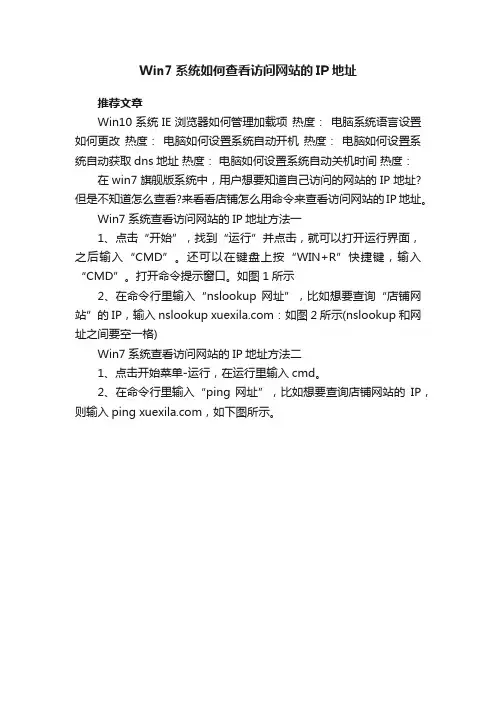
Win7系统如何查看访问网站的IP地址
推荐文章
Win10系统IE浏览器如何管理加载项热度:电脑系统语言设置如何更改热度:电脑如何设置系统自动开机热度:电脑如何设置系统自动获取dns地址热度:电脑如何设置系统自动关机时间热度:在win7旗舰版系统中,用户想要知道自己访问的网站的IP地址?但是不知道怎么查看?来看看店铺怎么用命令来查看访问网站的IP地址。
Win7系统查看访问网站的IP地址方法一
1、点击“开始”,找到“运行”并点击,就可以打开运行界面,之后输入“CMD”。
还可以在键盘上按“WIN+R”快捷键,输入“CMD”。
打开命令提示窗口。
如图1所示
2、在命令行里输入“nslookup 网址”,比如想要查询“店铺网站”的IP,输入nslookup :如图2所示(nslookup和网址之间要空一格)
Win7系统查看访问网站的IP地址方法二
1、点击开始菜单-运行,在运行里输入cmd。
2、在命令行里输入“ping 网址”,比如想要查询店铺网站的IP,则输入ping ,如下图所示。
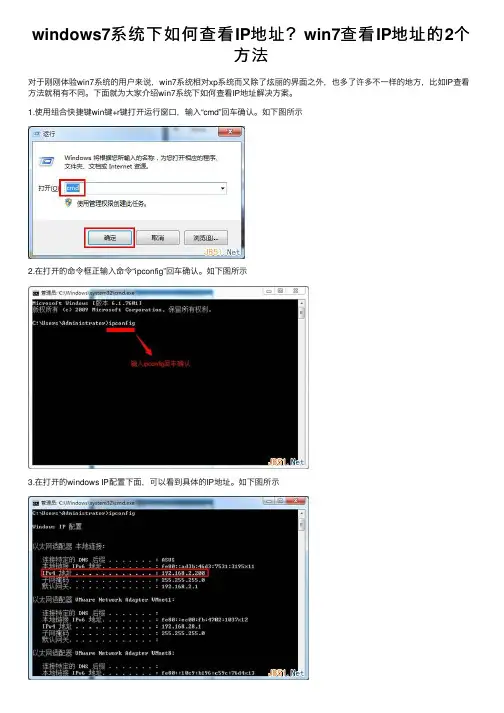
windows7系统下如何查看IP地址?win7查看IP地址的2个
⽅法
对于刚刚体验win7系统的⽤户来说,win7系统相对xp系统⽽⼜除了炫丽的界⾯之外,也多了许多不⼀样的地⽅,⽐如IP查看⽅法就稍有不同。
下⾯就为⼤家介绍win7系统下如何查看IP地址解决⽅案。
1.使⽤组合快捷键win键+r键打开运⾏窗⼝,输⼊“cmd”回车确认。
如下图所⽰
2.在打开的命令框正输⼊命令“ipconfig”回车确认。
如下图所⽰
3.在打开的windows IP配置下⾯,可以看到具体的IP地址。
如下图所⽰
4.很多⽤户不习惯⽤命令模式查看信息,下⾯就为⼤家讲解如何再电脑上直接查看IP地址。
点击桌⾯右下⾓的⽹络连接图标,选择“打开⽹络和共享中⼼”点击打开。
如下图所⽰
5.在打开的⽹络共享中⼼页⾯,我们选择点击打开“本地连接”进⼊下⼀步操作。
如下图所⽰
6.在本地连接状态窗⼝,我们点击“详细信息(E)…”查看IP地址。
如下图所⽰
7.以下就是详细的⽹络连接信息,详细的IP地址如下图所⽰
以上就是win7系统如何查看IP地址解决⽅案,有想要查询电脑IP地址的⽤户可以尝试以上的⽅案查询看看,希望以上的⽅案可以给⼤家更多的帮助。
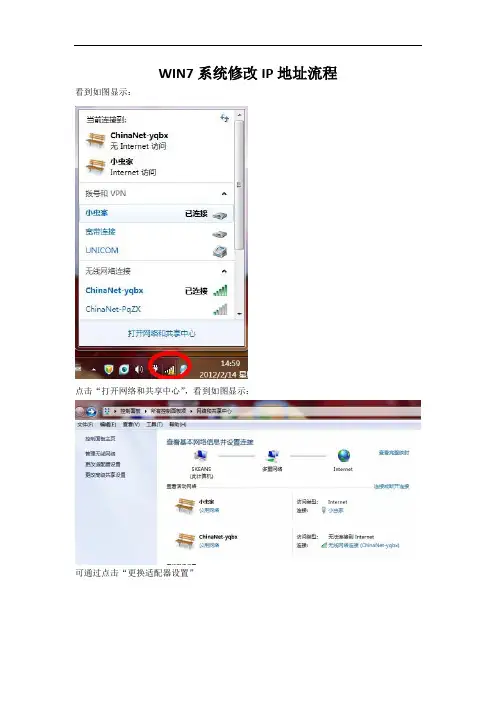
WIN7系统修改IP地址流程看到如图显示:
点击“打开网络和共享中心”,看到如图显示:
可通过点击“更换适配器设置”
从而找到“本地连接”或者“无线连接”
右击或双击看到属性
选择双击要更换的IP协议
完成!
第二种方法:
在打开“网络和共享中心”即可看到正在连接的活动网络,
点击即可得到
单击属性
找到网络中的IP协议,即可更换IP
最后那个是着重修改DNS的。
我们一样选择IPv4,而不选择6,注意如要修改只需在“使用以下IPV6/4地址”前点一下即可修改。
此处标示的DNS地址是南京电信用户所使用的。
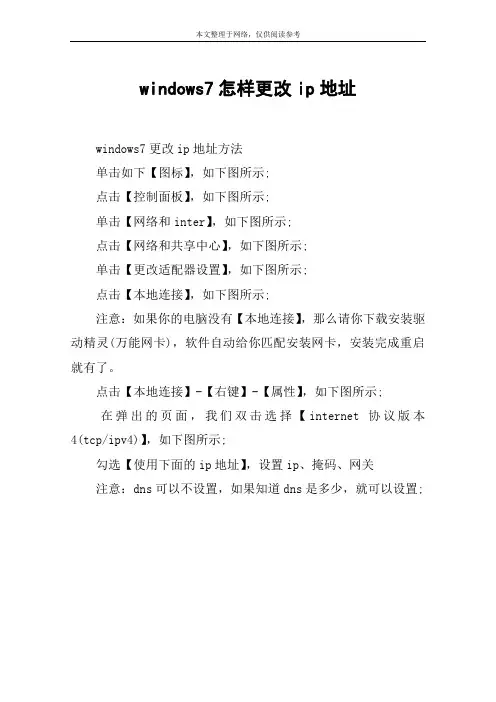
本文整理于网络,仅供阅读参考
windows7怎样更改ip地址
windows7更改ip地址方法
单击如下【图标】,如下图所示;
点击【控制面板】,如下图所示;
单击【网络和inter】,如下图所示;
点击【网络和共享中心】,如下图所示;
单击【更改适配器设置】,如下图所示;
点击【本地连接】,如下图所示;
注意:如果你的电脑没有【本地连接】,那么请你下载安装驱动精灵(万能网卡),软件自动给你匹配安装网卡,安装完成重启就有了。
点击【本地连接】-【右键】-【属性】,如下图所示;
在弹出的页面,我们双击选择【internet协议版本4(tcp/ipv4)】,如下图所示;
勾选【使用下面的ip地址】,设置ip、掩码、网关
注意:dns可以不设置,如果知道dns是多少,就可以设置;。
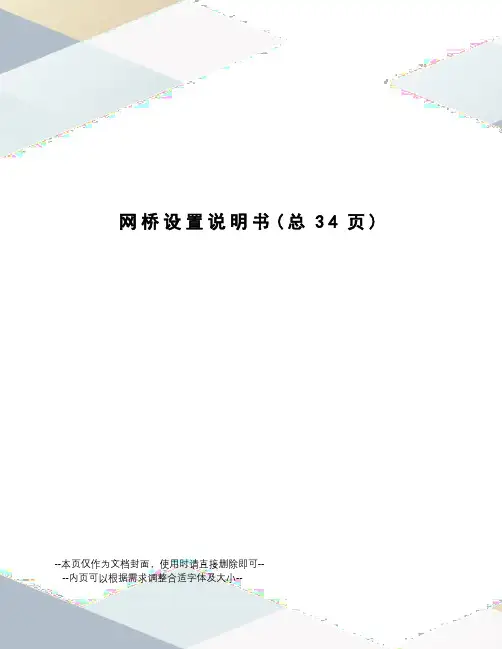
网桥设置说明书(总34页)--本页仅作为文档封面,使用时请直接删除即可----内页可以根据需求调整合适字体及大小--目录1. WIN7 系统修改本地连接IP地址 (2)2. XP 系统修改本地连接IP地址 (5)3. 路由器设置 (8)4. UBNT 网桥连接方式 (11)网桥连接方式 (11)网桥连接电脑进入设置系统 (12)网桥连接路由器进入设置系统 (15)5. UBNT网桥桥接设置 (17)单台网桥发射信号设置 (17)单台网桥接收信号设置 (21)两台网桥组网设置 (25)两台网桥组网WDS设置 (32)1. WIN 7系统修改本地连接 IP地址右键网络,打开属性点击本地连接右键网络点击属性点击图图打开本地连接点击属性图选择Internet 协议版本4 (TCP/IPV4),双击双击图修改本地IP地址:IP 地址:子网掩码:然后点击确定。
图注意:返回本地连接属性需要再点击确定IP修改设置才会正式生效,再点击确定图2. XP系统修改本地连接 IP地址右键网络邻居,打开属性右键本地连接,打开属性右键网络邻居点击属性图图选择Internet 协议版本4 (TCP/IP),双击修改本地IP地址:IP 地址:子网掩码:然后点击确定。
双击图图注意:返回本地连接属性石需要再点击确定IP修改设置才会正式生效,再点击确定图3. 路由器设置说明路由器都会有一个自身的IP地址,一般使用任意浏览器输入路由器的IP地址就会弹出进去路由器系统的登陆界面,具体的路由器的IP以及账号密码请参考自身路由器的说明书,下面以TP-LINK路由器,型号:TD-W89841N 增强型为例。
登陆路由器在IE浏览器中输入,即会弹出路由器登陆界面,输入正确路由器登陆的账号及密码即可登陆路由器设置系统。
图点击确定即可登陆路由器系统图修改路由器IP地址点击左边的设置选项:网络参数,会弹出二级下拉菜单,点击LAN口设置,即可看到现在的路由器IP地址是:,子网掩码是:。


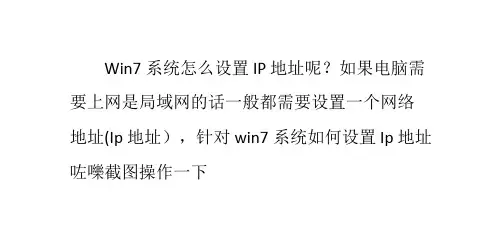
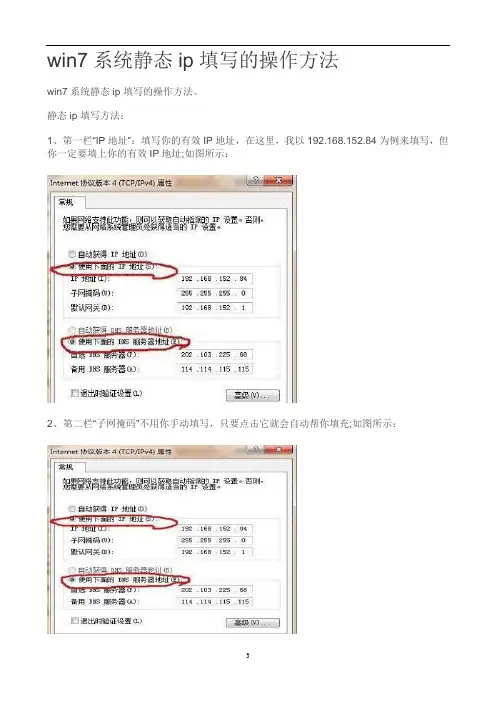
win7系统静态ip填写的操作方法
win7系统静态ip填写的操作方法。
静态ip填写方法:
1、第一栏“IP地址”:填写你的有效IP地址,在这里,我以192.168.152.84为例来填写,但你一定要填上你的有效IP地址;如图所示:
2、第二栏“子网掩码”不用你手动填写,只要点击它就会自动帮你填充;如图所示:
3、第三栏“默认网关”将你的IP地址最后那部分改成1,这里IP为:192.168.152.84,那么默认网关就填写:192.168.152.1,假设IP为:192.168.155.6,那么默认网关就填写:192.168.155.1;如图所示:
4、至于“DNS服务器”这栏你可以填的跟下图里的一样。
如图所示:
以上内容就是有关于win7系统静态ip填写方法了,对于那些不知道应该如何填写静态IP的用户们来说,只要按照上述的方法进行操作,那么就可以轻松解决了,希望这篇文章可以帮助到大家。
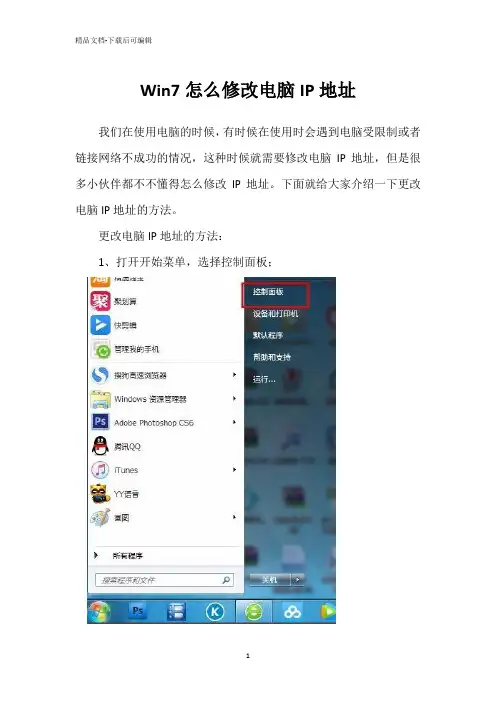
Win7怎么修改电脑IP地址
我们在使用电脑的时候,有时候在使用时会遇到电脑受限制或者链接网络不成功的情况,这种时候就需要修改电脑IP地址,但是很多小伙伴都不不懂得怎么修改IP地址。
下面就给大家介绍一下更改电脑IP地址的方法。
更改电脑IP地址的方法:
1、打开开始菜单,选择控制面板;
2、点击网络和internet;
3、点击网络和共享中心;
4、选择左侧的更改适配器设置;
5、右击需要更改IP地址的网络连接,选择属性;
6、选择internet协议版本4后点击属性按钮;
7、勾选如图所示的选项,输入需要的IP地址和DNS即可。
以上就是关于找到Win7更改电脑IP地址的方法了,系统之家还有更多关于Win7系统的介绍噢~。
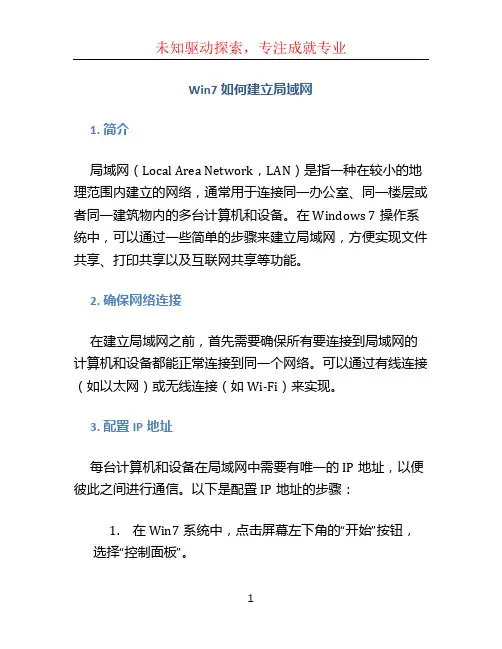
Win7如何建立局域网1. 简介局域网(Local Area Network,LAN)是指一种在较小的地理范围内建立的网络,通常用于连接同一办公室、同一楼层或者同一建筑物内的多台计算机和设备。
在Windows 7操作系统中,可以通过一些简单的步骤来建立局域网,方便实现文件共享、打印共享以及互联网共享等功能。
2. 确保网络连接在建立局域网之前,首先需要确保所有要连接到局域网的计算机和设备都能正常连接到同一个网络。
可以通过有线连接(如以太网)或无线连接(如Wi-Fi)来实现。
3. 配置IP地址每台计算机和设备在局域网中需要有唯一的IP地址,以便彼此之间进行通信。
以下是配置IP地址的步骤:1.在Win7系统中,点击屏幕左下角的“开始”按钮,选择“控制面板”。
2.在控制面板窗口中,点击“网络和Internet”。
3.在下一个窗口中,点击“网络和共享中心”。
4.在网络和共享中心窗口左侧,点击“更改适配器设置”。
5.在适配器设置窗口中,找到当前连接的网络适配器(有线或无线),右键点击选择“属性”。
6.在网络连接属性窗口中,找到“Internet协议版本 4(TCP/IPv4)”,双击进入配置。
7.在IPv4属性窗口中,选择“使用下面的IP地址”。
8.输入本机的IP地址、子网掩码和默认网关,确保与其他计算机在同一个子网内。
例如,IP地址为192.168.1.2,子网掩码为255.255.255.0,默认网关为192.168.1.1。
9.在同一局域网内,每台计算机的IP地址应该不同,只有最后一位可以不同,例如192.168.1.3、192.168.1.4等等。
10.点击“确定”保存设置,并关闭所有打开的窗口。
重复以上步骤,在每台计算机和设备上配置唯一的IP地址。
4. 启用文件和打印机共享局域网的一个重要功能是实现文件共享和打印机共享,使得多台计算机可以互相访问和共享文件、文档和打印机。
以下是启用文件和打印机共享的步骤:1.打开控制面板,并进入“网络和共享中心”。
win7系统设置ip地址的方法
win7系统设置ip地址的方法
本地IP地址的一般是在局域网中,如我们常见的路由器与交换机等网络环境中就经常需要设置本地连接ip。
下面是小编整理的' win7系统设置ip地址的方法,希望对你有帮助!
1.右击桌面“网上邻居”->选择“属性”,打开网络共享中心,在网络管理侧边栏中选择“更改适配器设置”:
2.在网卡对应的“本地连接”选择“属性”→“网络”→“Internet协议版本4(TCP/IPv4)”,点击“属性”:
3.假如你的路由器地址是192.168.1.1,就按下图所示设置本地连接ip地址。
首选DNS地址,可以咨询您们当地的网络供应商或者百度一下就知道了。
若路由器为默认设置,那么主机网络参数设置为:
IP:192.168.1.x(2-254);
掩码:255.255.255.0;
网关:192.168.1.1;。
Windows7查看本机IP地址信息如何在Windows7下查看本机IP地址信息相信很多朋友在接触Windows 7之前都还是一直在使用Windows XP,而没有体验过Windows Vista。
而Windows 7的界面和操作方式,都与Windows XP有很大的区别,很多操作都可能会让大家感到无从下手。
下面,我就来为大家介绍两种在Windows 7中查看本机IP地址信息的方法,让大家在需要用到IP地址的时候不会无所适从。
第一,使用命令行方式查看IP地址信息首先,我们来回顾一下使用命令行方式查看IP地址信息的方法。
从DOS时代起,IPCONFIG命令就是用来配置和查看网络信息的工具,在之后的每个Windows系统中,也仍然都保留了它。
所以,我们当然可以在命令提示符中通过命令行操作方式来获得本级的IP地址信息。
在开始菜单中选择“运行”命令,打开“运行”对话框,然后输入“cmd”,点击“确定”按钮来打开一个命令提示符窗口,在cmd中输入ipconfig,就能看到IP地址。
第二,通过图形界面查看IP地址1、打开“控制面板”接着打开“网络和Internet”再打开“网络和共享中心”,如下图:2、点击“高级网络服务(ANS)#0状态”按钮;3、双击“详细信息(E)…”按钮;4、在网络连接详细信息对话框中就可以看到IPv4地址:172.16.0.103,这就是本机的Ip地址。
WIN7系统的设置IP的步骤1.点击屏幕左下角的“开始”按钮,在打开的菜单里点击“控制面板”2. 在控制面板里点击“网络与Internet”3. 点击“网络与共享中心”4. 点击左侧的“更改适配器设置”5. 右击插了网线的网卡接口相应的“本地连接”图标,点击“属性”6. 选中“Internet协议版本4(TCP/IPv4),再点击“属性”7. 如果路由器可以自动分配IP地址,则可以选中“自动获取IP地址”即可;如果需要手动设置IP地址,则按照网络要求手动填写IP地址数值,通常局域网关设置成“192.168.0.1”,客户端依次分配IP“192.168.0.2”至“192.168.0.254”(其中“192.168.0”为网段名,就是这个网的编号为这个;而“1”至“254”为客户机的编号,一般“1”留给网关主机,而“255”作为广播地址,不能给客户机使用)有时根据路由器的厂家不同,网段编号默认为“192.168.1”,这个可以在“192.168.0”网段设置无效后尝试设置成这个网段,或询问网络管理员具体的网段号及可使用的IP地址,子网掩码为“255.255.255.0”(这其实就类似于一个开关设置,“255”为“开”,“0”为“关”,“开”对应的编号为“网段号”,“关”对应的编号为“主机号”)DNS服务器即域名解析服务器,就像114查号台一样,需要用它将我们输入的之类的域名转换成这个网站的IP地址,所以需要填写各网络服务供应商的DNS服务器地址,如:国内网通为202.102.128.68和201.102.134.68下图即是一种典型的局域网IP地址规则:8、设置完后点击“确定”,新IP地址即刻生效。
win7下修改网卡MAC地址的方法(附图详解)对于像我们学校的通过认证绑定上网方式管理上网账号的来说,修改MAC码必不可少!修改后,就可以与别人账号绑定用别人号上网了,超级爽啊!在XP里面,有MAC码修改软件,但是用到WIN7说不支持系统!故把win7下修改方法贴出来,方便大家!win7自带功能强大,修改网卡MAC就是其一!后来发现XP里面找到那个也可以用此方法修改的哦!在控制面板里面用小图标显示找到并打开设备管理器!或者右击鼠标在属性打开的窗口里面点击打开设备管理器!如下图!找到网络适配器右击找到属性—高级—network address(或者叫网络地址)—直接修改后点击确定就可以!(应该不用禁用网卡后再启用)直接生效!network address 意思是网络地址还有不懂可以留言及反应,我来看看能不能解决!!!回答下面网友查看MAC可打开网络和共享中心的本地连接我的物理地址改过来了哦!就是MAC码与IP地址相符合的一个地址形象的说,MAC地址就如同我们身份证上的身份证号码,具有全球唯一性。
如何获取本机的MAC?对于数量不多的几台机器,我们可以这样获取MAC地址:在Windows 98/Me中,依次单击“开始”→“运行”→输入“winipcfg”→回车。
即可看到MAC地址。
在Windows2000/XP中,依次单击“开始”→“运行”→输入“CMD”→回车→输入“ipconfig/all”→回车。
即可看到MAC地址。
或者是依次单击“开始”→“运行”→输入“CMD”→回车→输入“getmac”→回车,即可快速获取MAC地址了。
源地址:/GetEntry.do?id=742696286&owner=339318451。
[win7如何更改ip地址]如何更改上网IP地址[win7如何更改ip地址]如何更改上网IP地址篇一 : 如何更改上网IP地址更换ip地址,听上去是一件深奥的事情,实际操作起来并不难。
下面的教程分享了几乎所有的电脑包括内网和外网,更换自己的ip地址的方法大全,只要按照上面的步骤来做,就能轻松更换ip地址~那么如何确定自己已经成功更换ip呢?只要直接去查看自己的ip地址对比一下不就知道了吗?1、使用路由器共享上网的用户换ip的方法前提:你的网络不是固定光纤上网。
有很多朋友可能认为使用路由器上网的话是不能换ip地址的,这是错误的,但是如果想直接在内网环境中更换自己ip的话需要有直接管理路由器的权限。
方法a. 将路由器的电源关掉然后重新打开,也就是重启一下路由器后你的外网ip地址就换了。
方法b. 需要登陆路由器的web管理界面,然后断开当前外网的连接,再重新连接上网络后你的外网ip即可成功更换。
2、直接宽带上网的用户更换ip的方法直接使用宽带猫来连接实现上网的电脑用户需要更换ip地址的话最简单不过了。
只需要在桌面上的“宽带连接”图标右键-断开,然后重新拨号连接后你的ip地址就自动改变了。
最后需要注意下,按上面介绍的方法基本上所有的电脑都可以更换自己的ip的,但唯有一点网吧公共上网的场所一般都是静态固定的ip地址是无法改变的。
篇二 : 无线局域网如何瞬间更换ip为了给朋友刷票啊。
地址是 无线局域网如何瞬间更换ip为了给朋友刷票啊。
地址是 用了代理超人什么的效果不好,网上很多更换IP的都是针对ADSL的东西,求助~~我是计算机网络系的,不知道“代理之狐”能不能解决你的问题:1.解压后,有两个文件,记事本中是:代理服务器的IP地址和端口号将他们全部导入“代理之狐”中,运行代理之狐,你的电脑就会有很多个动态的代理服务器。
2.好处是:上网速度快,网络安全性高,不会被封杀自己的真正IP,相当与多个动态网关有什么不会的 ,欢迎发消息来~篇三 : 如何改ip地址[ip地址怎么改]如何改ip地址——简介如果你在一个网站上注册多个账号,可能会提示“每个IP地址只能注册XX 个”,当你为某位心仪的用户投票的时候,同样会提示你“每个IP地址只能投XX 票”,当你通过路由器联网的时候,可能会提示你“IP冲突”,不管哪种情况,我们都需要更改IP地址,下面就小编就不同的情况详细的讲述下如何更改IP地址吧。
Win7禁止修改IP地址的方法
推荐文章
win7系统如何禁止修改IP地址热度:win7系统怎么禁止ip地址被修改热度:Win7禁止网页弹出下载提示的方法热度:Win10禁止新应用打开时弹出提示框的方法热度: Win10禁止程序后台运行的方法热度:
很多用户想要设置一个固定的IP地址,不想被他人随意修改IP地址,对于Win7系统禁止修改IP地址的功能,下面店铺就跟大家介绍一下具体的方法吧,欢迎大家参考和学习。
具体的操作步骤如下:
1、首先打开Win7系统的策略组编辑器,只要点击开始菜单中的运行,然后输入gpedit.msc 回车即可;
2、来到本地策略组编辑器中,选择【用户配置】——》【管理模板】——》【网络】——》【网络连接】;
3、选中【网络连接】,在右侧列表中找到“为管理员启用Windows2000网络连接设置”选项,并双击打开属性;
4、将该项配置为“已启用”,然后确定;
5、修改好上面一项后,我们还需要设置一项,找到“禁止访问LAN连接组件的属性”,同样双击打开;
6、将该项也设置为“已启用;,确定!
按照以上操作完成后,重启一下系统,设置就完成了,别人就无法修改你的IP地址了。
win7系统ip冲突的巧妙解决方法以win7系统ip冲突的巧妙解决方法为标题在使用Windows 7操作系统时,有时候会遇到IP冲突的问题,即多台计算机或设备在同一局域网中使用了相同的IP地址,这样会导致网络连接异常甚至无法正常使用。
下面将介绍几种巧妙的解决方法来解决win7系统IP冲突的问题。
一、IP冲突的原因分析当多台计算机或设备在同一局域网中使用了相同的IP地址时,就会发生IP冲突。
IP地址是用来标识计算机或设备在网络中的唯一标识,如果多个设备使用了相同的IP地址,就会导致网络通信出现混乱。
IP冲突的原因可能是由于网络设置错误、DHCP服务器故障、手动设置IP地址时发生错误等。
二、巧妙解决方法1. 自动获取IP地址在Windows 7系统中,我们可以选择使用自动获取IP地址的方式,即使用DHCP服务器为计算机或设备分配IP地址。
打开“控制面板”-“网络和Internet”-“网络和共享中心”,在左侧选择“更改适配器设置”。
找到当前使用的网络适配器,右键点击选择“属性”,在弹出的窗口中找到“Internet协议版本4(TCP/IPv4)”并双击打开。
在弹出的窗口中选择“获取IP地址自动获取”和“获取DNS服务器地址自动获取”,点击确定保存设置。
这样,计算机将会从DHCP服务器中获取IP地址,避免了手动设置IP地址时可能发生的错误。
2. 释放和更新IP地址如果已经手动设置了IP地址,并且发生了IP冲突,我们可以通过释放和更新IP地址的方式来解决。
打开命令提示符,输入命令“ipconfig/release”释放当前IP地址,然后输入命令“ipconfig/renew”来获取新的IP地址。
3. 更改IP地址如果发生了IP冲突,我们可以尝试更改计算机或设备的IP地址。
打开“控制面板”-“网络和Internet”-“网络和共享中心”,在左侧选择“更改适配器设置”。
找到当前使用的网络适配器,右键点击选择“属性”,在弹出的窗口中找到“Internet协议版本4(TCP/IPv4)”并双击打开。